Windows ha sufrido muchos cambios desde Windows XP hasta Windows 10. Hoy en día, el sistema operativo tiene distintas formas de realizar la misma tarea. Comparado con Windows 8 y 8.1, Windows 10 tiene una interfaz de usuario menos confusa y el menú Inicio se ha recuperado. En este artículo vamos a echar un vistazo a las distintas maneras que hay de reiniciar y apagar un PC con Windows 10.
Todas las formas de reiniciar Windows 10
La primera de ellas es la más obvia, presionar el botón Power en el menú Inicio:
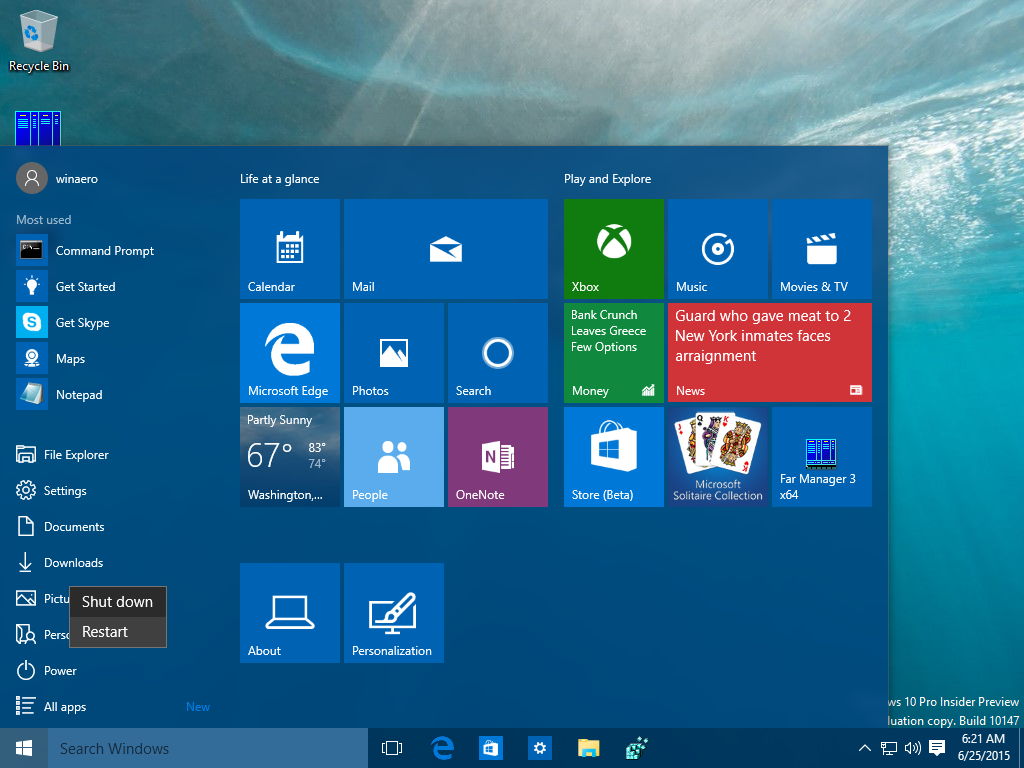
Abre el menú Inicio y haz click en el botón Power. Este menú contiene el elemento Reiniciar. Por cierto, si quieres volver al menú de arranque gráfico que contiene las opciones para solucionar problemas, mantén presionada la tecla Mayúscula y luego pulsa Reiniciar.
El segundo método es el menú Power de Usuarios / menú Win + X. Puede abrirse de varias maneras:
- · Puedes presionar el atajo de teclado Win + X para abrirlo.
- · O puedes hacer click con el botón derecho en el botón Inicio.
Solo necesitas ejecutar el comando «Apagar o desconectar -> Reiniciar»:
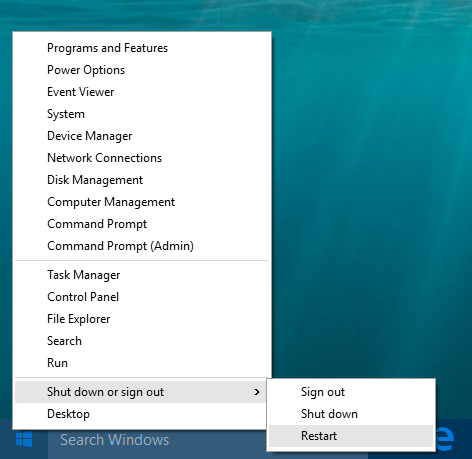
La tercera forma es a través de la utilidad de consola «shutdown.exe». En el símbolo del sistema puedes teclear el siguiente comando:
shutdown -r -t 0
Esto reiniciará tu PC inmediatamente. La utilidad «shutdown» existe incluso en Windows XP (y hasta en versiones tan lejanas como el Windows 2000 Resource Kit) y es muy útil para distintas operaciones de archivos por lotes y escenarios de script.
Todas las formas de apagar en Windows 10
Las formas de apagar Windows 10 son similares a las opciones para reiniciar antes mencionadas
Puedes usar el menú Inicio, que hace un apagado híbrido. Si mantienes pulsado Mayúscula y luego pulsas Apagar, entonces sí se apagará por completo:
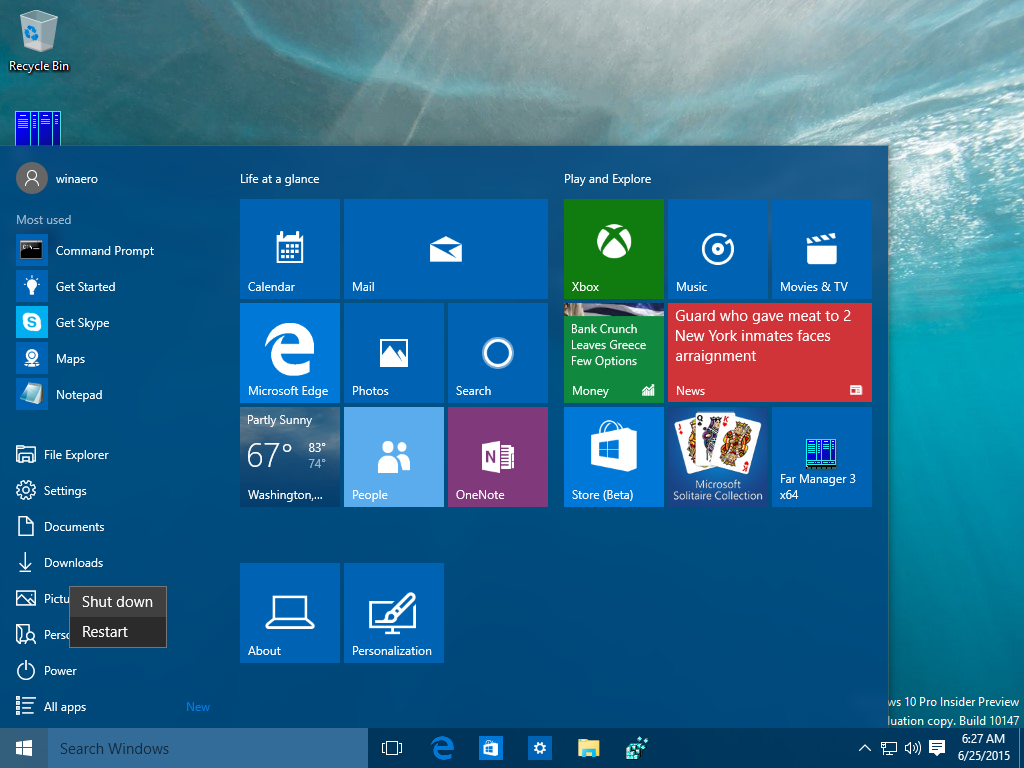
Puedes usar el menú Power de Usuario/Win + X:
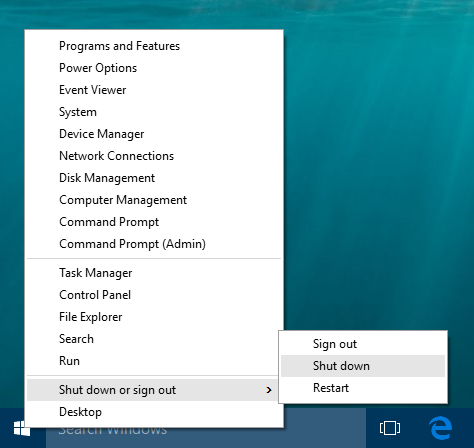
De nuevo, puedes usar el comando «shutdown» en el símbolo del sistema. Hay dos formas de apagar Windows 10 desde la consola.
1, El primer comando es este:
shutdown -s -t 0
Esto ejecutará el comando normal de apagado.
2, El siguiente comando apagará Windows 10 sin ningún mensaje de advertencia:
shutdown -p
En la mayorías de los casos, yo prefiero usar esta fórmula para apagar el equipo, ya que es más corta.
Eso es todo. Usando los comandos y opciones descritas, serás capaz de reiniciar o apagar tu PC en Windows 10. ¿Qué método prefieres en el día a día?
Leer Más:
Como obtener windows 10 original gratis
Cómo Desactivar Programas de Inicio en windows 10
Cómo actualizar de Windows 7 u 8 a Windows 10 usando las Actualizaciones de Windows
Instale SW Update , luego de actualizar Windows 8 a Windows 10, dejo de reconocer la Unidad de DV/CD, en laptop SAmsung NP300E4C-A08CO, y ahora no arranca Windows. aparece pantalla negra y una tarjeta azul Boot Menu : 1 SAta HDD 2. SATA CD, Probe varias teclas para tratar de entrar, y aparece el simbolo de Windows e intenta el inicio pero sale otra vez pantalla negra con el menu Boot Menu., Favor si alguien conoce alguna forma o enlace con esta informacion, de entrar al sistema para restaurarlo restablecer Windows 10, sin tener que formatear . Gracias